Sửa lỗi Ms-Gaming Overlay Popup in Windows 10
Một số người dùng đã báo cáo rằng họ nhận được thông báo lỗi nói rằng “bạn sẽ cần một ứng dụng mới để mở ms-gamingoverlay này” khi họ đang chạy một trò chơi và nhấn Win + G. Nếu bạn cũng đang gặp sự cố như vậy, hãy hỏi Qnet88 để được giúp đỡ và nó sẽ cung cấp một số phương pháp trong bài đăng này.
Microsoft Store là cửa sổ chính nơi các nhà phát triển phân phối các ứng dụng cho Windows. Thông thường, nó hoạt động tốt. Tuy nhiên, không phải lúc nào nó cũng chạy mà không gặp vấn đề gì. 0xD000000D , 0x80072EE7, 0x80072EFD , v.v. là các mã lỗi phổ biến.
Ngoài ra, bạn có thể gặp một lỗi khác – lớp phủ trò chơi mili giây. Trong khi bạn nhấn Win + G khi chơi trò chơi, cửa sổ bật lên “bạn sẽ cần một ứng dụng mới để mở lớp phủ trò chơi trên ms này” xuất hiện.
Windows cung cấp một tùy chọn để tìm kiếm ứng dụng trong Microsoft Store nhưng chắc chắn, tìm kiếm không tìm thấy bất kỳ ứng dụng nào có thể xử lý giao thức ms-gamingoverlay.
Điều này là do bạn đã tắt ứng dụng Xbox trên PC của mình bằng cách nào đó. Các trò chơi PC hiện đại thường sử dụng một số ứng dụng này, đặc biệt là ứng dụng Game Bar để nâng cao trải nghiệm chơi game. Khi vô hiệu hóa chương trình này, giao thức được liên kết sẽ trở nên đơn lẻ và lớp phủ trò chơi điện tử sẽ bật lên.
Vậy thì, làm cách nào để bạn có thể loại bỏ lỗi lớp phủ ms-gaming khỏi Windows 10? Thực hiện theo các giải pháp dưới đây.
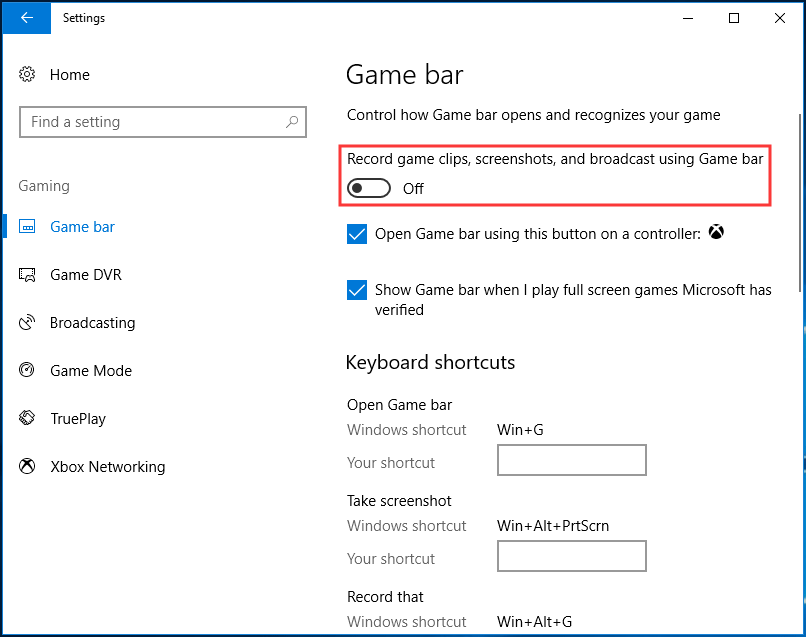
Tùy chọn 1: Tắt Game Bar
Phương pháp đơn giản nhất là bắt đầu khắc phục sự cố chỉ bằng cách tắt Game Bar. Điều này có thể hữu ích để loại bỏ tổ hợp phím và sử dụng nó cho các mục đích khác.
Bây giờ, bạn có thể thực hiện các bước sau:
- Nhấn phím kết hợp Win + I để mở Cài đặt Windows
- Chuyển đến Game > Game bar .
- Chuyển công tắc Ghi clip trò chơi, ảnh chụp màn hình và chương trình phát sóng bằng Game bar thành Tắt . Tiếp theo, nhấn Win + G để xem lỗi có được giải quyết hay không.
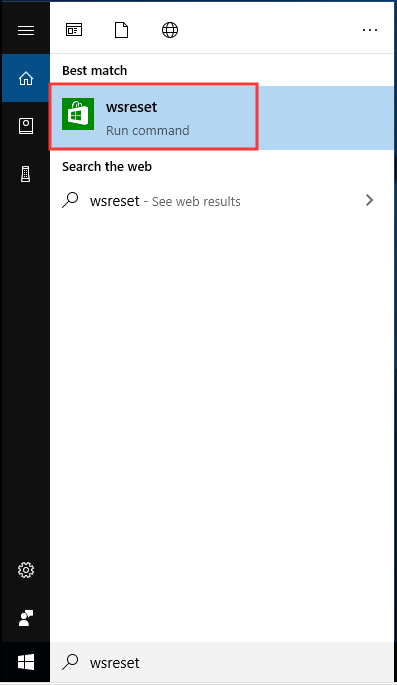
Tùy chọn 2: Đặt lại Windows Store Cache
Nếu bộ nhớ cache của Microsoft Store lớn hơn khuyến nghị, nhiều sự cố với các ứng dụng Windows bao gồm cả ứng dụng Xbox và Game bar có thể xảy ra. Đặt lại bộ nhớ cache bằng một lệnh đơn giản có thể hữu ích để khắc phục sự cố của bạn.
- Chuyển đến hộp tìm kiếm của Windows 10 và nhập wsreset .
- Nhấp vào kết quả để chạy lệnh này để đặt lại bộ nhớ cache của Store.
Tùy chọn 3: Tắt liên kết khóa qua Registry Editor
Để khắc phục sự cố của bạn, bạn có thể thử tắt liên kết khóa trong Windows Registry Editor bằng cách làm theo các bước bên dưới một cách cẩn thận.
1. Nhập regedit vào hộp tìm kiếm và nhấp vào kết quả để mở Registry Editor.
2. Đi tới HKEY_CURRENT_USER \ SOFTWARE \ Microsoft \ Windows \ CurrentVersion \ GameDVR .
3. Định vị mục nhập sau đó có tên là AppCaptureEnabled . Nếu nó không tồn tại, hãy nhấp chuột phải vào vùng trống và chọn New Value> DWORD (32-bit) để tạo mục nhập có tên NoWinKeys .
4. Nhấp chuột phải vào nó để chọn Modify và đặt dữ liệu giá trị của nó thành 0 . Và đảm bảo Base được đặt thành Decimal.
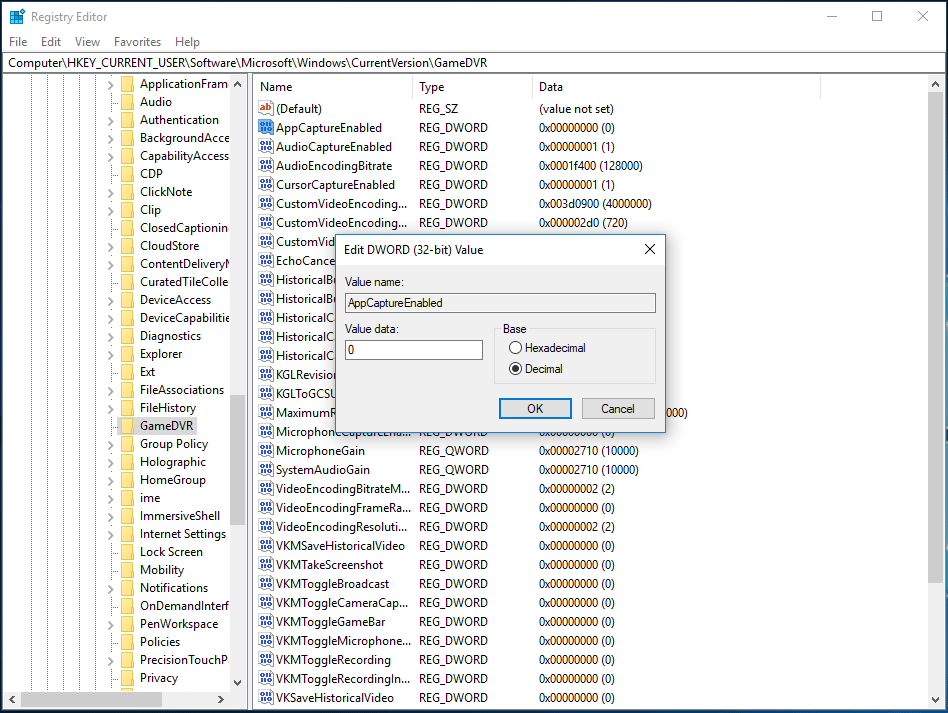
5. Truy cập HKEY_CURRENT_USER \ System \ GameConfigStore .
6. Định vị một mục có tên là GameDVR_Enabled . Nếu nó không có ở đây, hãy tạo lại nó.
7. Đặt dữ liệu giá trị của nó thành 0 .
8. Khởi động lại PC của bạn để kiểm tra xem lỗi “bạn sẽ cần một ứng dụng mới để mở ms-gamingoverlay này” có xuất hiện hay không.
Hi vọng bạn sẽ có phương án tốt nhất để giải quyết vấn đề của mình. Thường thì mọi người sẽ gặp lỗi Ms-Gaming Overlay Popup win 10 ở lỗi số 1. Bạn chỉ vào game bar để tắt nó đi là xong.
Chúc các bạn thành công.
Tag:
Ms-Gaming Overlay Popup
Ms-Gaming Overlay Popup win 10

